Wanddicke-Auftragen-Feature
Erstellt ein Volumen-Feature durch Verdicken einer oder mehrerer angrenzender Oberflächen.
 Wenn die Oberfläche, auf die die Wanddicke aufgetragen werden soll, von mehreren angrenzenden Oberflächen umgeben ist, müssen Sie zunächst die Oberflächen zusammenfügen, bevor Sie die Wanddicke auftragen.
Wenn die Oberfläche, auf die die Wanddicke aufgetragen werden soll, von mehreren angrenzenden Oberflächen umgeben ist, müssen Sie zunächst die Oberflächen zusammenfügen, bevor Sie die Wanddicke auftragen.
Wanddicke auf Oberfläche auftragen:
-
Klicken Sie auf der Features-Symbolleiste auf Wanddicke auftragen  , oder klicken Sie auf Einfügen, Aufsatz/Basis, Wanddicke auftragen.
, oder klicken Sie auf Einfügen, Aufsatz/Basis, Wanddicke auftragen.
-
Führen Sie unter Parameter für Wanddicke auftragen folgendes aus:
-
Wählen Sie im Grafikbereich eine Zu verdickende Oberfläche  aus.
aus.
-
Prüfen Sie die Vorschau, und wählen Sie die Seite der Oberfläche aus, auf die die Wanddicke aufgetragen werden soll, wie in der Abbildung unten gezeigt.
|

|
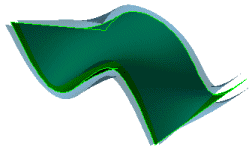
|
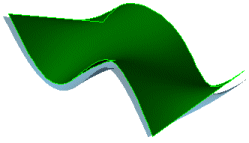
|
|
Seite 1 verdicken 
|
Beide Seiten verdicken 
|
Seite 2 verdicken 
|
 Um einen Volumenkörper zu erstellen, klicken Sie auf Volumenkörper aus umschlossenem Volumen erstellen. Diese Option ist nur dann verfügbar, wenn Sie einen Volumenkörper erstellt haben, der komplett von Oberflächen umschlossen ist.
Um einen Volumenkörper zu erstellen, klicken Sie auf Volumenkörper aus umschlossenem Volumen erstellen. Diese Option ist nur dann verfügbar, wenn Sie einen Volumenkörper erstellt haben, der komplett von Oberflächen umschlossen ist.
-
Klicken Sie auf OK  .
.
|
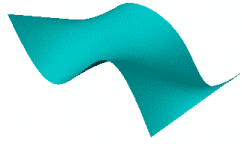
|
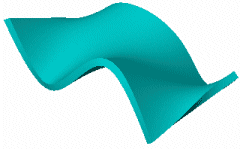
|
|
Ausgangsoberfläche
|
Verdickte Oberfläche
|
Bestehenden Körper durch das Auftragen von Wanddicke auf eine Oberfläche schneiden:
Sie können eine Wanddicke auf eine Oberfläche auftragen, um einen Volumenkörper zu schneiden und Mehrkörper-Teile zu erstellen.
-
Klicken Sie auf der Features-Symbolleiste auf Verdickter Schnitt  , oder wählen Sie Einfügen, Schnitt, Wanddicke auftragen.
, oder wählen Sie Einfügen, Schnitt, Wanddicke auftragen.
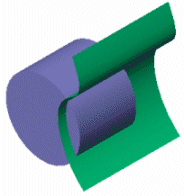
-
Führen Sie unter Parameter für Wanddicke auftragen folgendes aus:
-
Wählen Sie im Grafikbereich eine Zu verdickende Oberfläche  aus. Wenn Sie ein Mehrkörper-Teil schneiden, legen Sie die Optionen in Feature-Bereich fest.
aus. Wenn Sie ein Mehrkörper-Teil schneiden, legen Sie die Optionen in Feature-Bereich fest.
-
Prüfen Sie die Vorschau, und wählen Sie dann die Seite der Oberfläche aus, auf die die Wanddicke aufgetragen werden soll. Im folgenden Beispiel wird die Verwendung der Option Beide Seiten verdicken  veranschaulicht.
veranschaulicht.
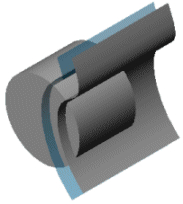
-
Klicken Sie auf OK  .
.
Das Dialogfeld Zu behaltende Körper wird eingeblendet, in dem die Option vorhanden ist, mit dem Sie einen Mehrkörper-Teil erstellen können.
-
Wählen Sie die Option Alle Körper oder Ausgewählte Körper aus.
Wenn Sie die Option Ausgewählte Körper auswählen, wird das Dialogfeld aufgeklappt, damit die Anzahl der verfügbaren Körper angezeigt wird. Aktivieren Sie die Kontrollkästchen der zu behaltenden Körper.
-
Klicken Sie auf OK.
|
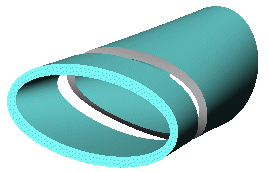
|
|
|
|
Alle Körper
|
|
|